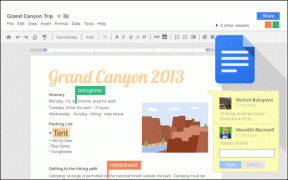6 parasta korjausta Telegram-puheluille, jotka eivät vaihda kaiuttimeen iPhonessa
Sekalaista / / April 04, 2023
Telegramin avulla voit soittaa jollekin, jos et saa vahvoja signaaleja mobiiliverkko-operaattoriltasi. Voit vaihtaa kaiuttimeen, jos et kuule kontaktisi ääntä. Mutta entä jos Telegram ei anna sinun vaihtaa kaiuttimeen puheluihin osallistumista varten?

Juuri tätä jotkut käyttäjät valittavat, etteivät he voi vaihtaa kaiuttimeen Telegram-puheluiden vastaanottamista varten. Jos kohtaat myös saman, tässä on joitain toimivia ratkaisuja, joiden avulla voit korjata Telegram-puhelut, jotka eivät vaihda iPhonen kaiuttimeen.
1. Poista Bluetooth-laitteet käytöstä
Jos olet yhdistänyt Bluetooth-kuulokeparin iPhoneen, Telegram-puhelut eivät ehkä siirry kaiuttimeen. Ja jos Bluetooth on käytössä iPhonessasi suurimman osan ajasta, on mahdollista, että iPhonesi muodostaa automaattisesti yhteyden läheiseen Bluetooth-laitteeseen. Joten ensimmäinen suosittelemamme ratkaisu on Bluetooth-yhteyden poistaminen käytöstä iPhonessa.
Vaihe 1: Avaa Asetukset-sovellus iPhonessa.

Vaihe 2: Napauta Bluetooth.
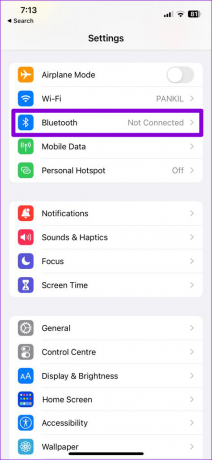
Vaihe 3: Poista ominaisuus käytöstä napauttamalla Bluetooth-kohdan vieressä olevaa kytkintä.

Voit välttää automaattiset yhteydet napauttamalla 'i'-kuvaketta aiemmin yhdistetyn laitteen vieressä ja napauttamalla Unohda tämä laite.


Vaihe 4: Sulje sen jälkeen Asetukset-sovellus ja avaa Telegram tarkistaaksesi, onko ongelma ratkaistu.

2. Tarkista kaiuttimien äänenvoimakkuus
Seuraava perusratkaisu, jota suosittelemme, on iPhone-kaiuttimen äänenvoimakkuuden tarkistaminen. Olet saattanut laskea iPhonesi kaiuttimen äänenvoimakkuutta aiemmin, jotta et häiritsisi ketään ympärilläsi tai joutuisi ärsyyntymään ilmoituksista. Äänenvoimakkuuden lisäyspainikkeen käytön lisäksi voit tarkistaa iPhonesi kaiuttimen äänenvoimakkuuden seuraavasti.
Vaihe 1: Avaa Asetukset-sovellus iPhonessa.

Vaihe 2: Vieritä alas ja napauta Ääni ja haptiikka.

Vaihe 3: Lisää äänenvoimakkuutta vetämällä liukusäädintä oikealle.

Vaihe 4: Sulje Asetukset-sovellus ja avaa Telegram tarkistaaksesi, onko ongelma ratkaistu.

Katso viestiämme, kun Äänenvoimakkuus nousee tai laskee jatkuvasti iPhonessasi.
3. Pakota lopettamaan ja käynnistämään Telegram uudelleen
Toinen yksinkertainen mutta tehokas ratkaisu on pakottaa Telegram-sovellus sulkeutumaan ja käynnistää se uudelleen iPhonessasi. Tämä menetelmä toimii useimmiten, kun sovellus alkaa toimia väärin laitteessasi.
Vaihe 1: Pyyhkäise iPhonen aloitusnäytössä ylös ja pidä painettuna paljastaaksesi taustasovellusikkunat.
Vaihe 2: Pyyhkäise oikealle etsiäksesi Telegramia. Napauta sitten sitä ja pyyhkäise ylös pakottaaksesi sulkemaan sovelluksen.

Vaihe 3: Käynnistä Telegram uudelleen tarkistaaksesi, onko ongelma ratkaistu.

4. Poista virransäästötila käytöstä iPhonessa
Jos olet ottanut Low Power Mode -tilan käyttöön iPhonessasi, se saattaa olla syy siihen, miksi puhelut eivät vaihdu kaiuttimeen. Jos todella haluat vastata Telegram-puheluihisi kaiuttimen avulla, suosittelemme virransäästötilan poistamista käytöstä.
Vaihe 1: Avaa Asetukset-sovellus iPhonessa.

Vaihe 2: Vieritä alas ja napauta Akku.

Vaihe 3: Poista ominaisuus käytöstä napauttamalla Low Power Mode -kohdan vieressä olevaa kytkintä.

Vaihe 4: Sulje Asetukset-sovellus ja avaa Telegram tarkistaaksesi, onko ongelma ratkaistu.

Telegram tarjoaa myös sisäänrakennetun virransäästötilan. Voit lukea viestimme, jossa selitetään Virransäästötila Telegramissa ja poista ominaisuus käytöstä sovelluksessa.
5. Nollaa kaikki asetukset
Jos ongelma jatkuu, suosittelemme, että nollaat kaikki iPhonesi asetukset. Tämä palauttaa kaikki iPhonen asetukset oletusasetuksiin menettämättä henkilökohtaisia tietojasi. Tämä palauttaa iPhone-kaiuttimen normaalin toiminnan.
Vaihe 1: Avaa Asetukset-sovellus iPhonessa.

Vaihe 2: Vieritä alas ja napauta Yleistä.

Vaihe 3: Vieritä alas alas ja valitse "Siirrä tai nollaa iPhone".

Vaihe 4: Napauta Nollaa.

Vaihe 5: Napauta Palauta kaikki asetukset.

Vaihe 6: Anna iPhonen salasana.
Vaihe 7: Vahvista napauttamalla Palauta kaikki asetukset uudelleen.

Vaihe 8: Tämän jälkeen iPhone käynnistyy uudelleen ja poistaa kaikki nämä asetukset. Käynnistä sitten Telegram uudelleen tarkistaaksesi, onko ongelma ratkaistu.
6. Päivitä Telegram
Telegramin nykyisessä versiossa saattaa olla häiriö, joka ei tee siitä mahdollistamaan iPhone-kaiutinta puheluiden aikana. Voit päivittää Telegramin uusimpaan versioon ja tarkistaa, ratkeaako ongelma.
Päivitä Telegram iPhonessa
7. Päivitä iOS
Jos ongelma jatkuu sovelluksen päivityksen jälkeen, suosittelemme myös laitteesi iOS-version päivittämistä. Joskus iOS-versio sisältää virheen, joka estää iPhonesi fyysistä osaa lakkaamasta toimimasta kunnolla.
Vaihe 1: Avaa Asetukset-sovellus iPhonessa.

Vaihe 2: Napauta Yleistä.

Vaihe 3: Napauta Ohjelmistopäivitys.

Vaihe 4: Jos päivitys on saatavilla, lataa ja asenna päivitys.
Vaihe 5: Tämän jälkeen käynnistä Telegram uudelleen ja tarkista, onko ongelma ratkaistu.

Laita ne kaiuttimeen
Näiden ratkaisujen pitäisi auttaa iPhone-kaiuttimessasi vastaamaan puheluihin Telegramin avulla. Vaikka puhuminen kontakteillesi kaiuttimella tekee keskusteluistasi helposti kuultavissa muille, voi olla varsin kätevää, jos iPhonen kuuloke ei tuota tarpeeksi kovaa äänenvoimakkuutta. Katso viestiämme, jos Telegram-puhelut eivät soi iPhonessasi.
Päivitetty viimeksi 23. maaliskuuta 2023
Yllä oleva artikkeli saattaa sisältää kumppanilinkkejä, jotka auttavat tukemaan Guiding Techiä. Se ei kuitenkaan vaikuta toimitukselliseen eheyteemme. Sisältö pysyy puolueettomana ja autenttisena.
Kirjoittanut
Paurush Chaudhary
Selvitä tekniikan maailma yksinkertaisimmalla tavalla ja ratkaise älypuhelimiin, kannettaviin tietokoneisiin, televisioihin ja sisällön suoratoistoalustoihin liittyviä jokapäiväisiä ongelmia.